-
데이터 복구
- Android기기
- 데이터 복구 무료
- 데이터 복구 프로
- 데이터 복구 App
- PC 버전
- 손상된 동영상 복구
- 손상된 사진 복구
- 손상된 파일 복구
- 온라인 도구
- 온라인 동영상 복구
- 온리인 사진 복구
- 온리인 파일 복구
- 파티션 관리
- 백업 & 복원
- 멀티미디어
- 유틸리티
데이터 전송 파일 관리 아이폰 도구 기타 제품- 지원

EaseUS MobiMover
올인원 iOS 콘텐츠 관리자 및 무료 동영상 / 오디오 다운로더
- An iOS data transfer tool to transfer files to or from iPhone/iPad
- iPhone / iPad간에 파일을 전송하는 iOS 데이터 전송 도구
- 온라인 동영상을 컴퓨터 또는 iPhone / iPad에 다운로드하는 무료 동영상 다운로더
iPhone을 모든 방법으로 PC에 연결하는 방법
개요:
iPhone에서 PC로 파일을 전송하려면 먼저 iPhone을 PC에 연결해야합니다. 가능한 모든 방법으로 iPhone을 PC에 연결하고 그중 하나를 기기에 적용하는 방법을 알아 봅니다.
- 성공률 99.7%
- 3단계로 데이터 전송
PC에서 iPhone에있는 파일에 액세스하거나 iPhone과 컴퓨터간에 파일을 전송하려는 경우 먼저 iPhone을 컴퓨터에 연결해야합니다.
실제로 장치를 연결하고 장치간에 데이터를 교환 할 수있는 다양한 솔루션이 있습니다. 액세스하거나 전송하려는 콘텐츠 유형에 따라 iPhone을 컴퓨터에 연결하는 다른 방법이 필요합니다. 자세한 내용을 확인하려면 계속 읽으십시오.
방법 1. iTunes없이 iPhone을 PC에 연결하는 방법
많은 사용자가 iTunes없이 iPhone을 PC에 연결하는 것을 선호합니다. iTunes가 동기화를 통해 작동하기 때문에 iPhone, iPad 또는 iPod에서 데이터가 손실 될 수 있습니다. USB 케이블을 통해 iPhone을 컴퓨터에 연결하고 데이터 손실없이 파일을 전송 하려면 EaseUS MobiMover와 같은 iPhone 전송 소프트웨어 가 필요합니다 .
Windows PC 또는 Mac에서 EaseUS MobiMover를 사용하면 다음을 수행 할 수 있습니다.
- PC / Mac에서 iPhone, iPad 또는 iPod의 파일에 액세스
- iPhone / iPad / iPod와 컴퓨터간에 파일 전송
- 한 iDevice에서 다른 iDevice로 데이터 공유
- WhatsApp 데이터 전송, 백업 및 복원
따라서이 도구를 사용하면 iPhone을 PC에 연결하고 이러한 장치간에 자유롭게 파일을 공유 할 수 있습니다. iPhone에서 PC로 사진 을 전송 하거나 iPhone에 음악을 추가하려면 EaseUS MobiMover를 사용하는 것이 좋습니다.
여기에서는 iPhone을 PC에 연결하고 iPhone에서 컴퓨터로 콘텐츠를 전송하는 방법을 보여 드리고자합니다.
1 단계. iPhone / iPad를 컴퓨터에 연결하고 장치에서 "신뢰"를 눌러 계속합니다. EaseUS MobiMover를 시작하고 "PC에서 핸드폰으로"> "파일 선택"으로 이동합니다.

2 단계. 이제 전송할 파일을 선택합니다. 원하는 파일을 선택한 후 "열기"를 클릭합니다.

3 단계. "전송"을 클릭하여 PC에서 iPhone 또는 iPad로 파일 전송을 시작합니다. 완료되면 iOS 또는 iPadOS 장치에서 해당 앱으로 이동하여 항목을 확인하십시오.
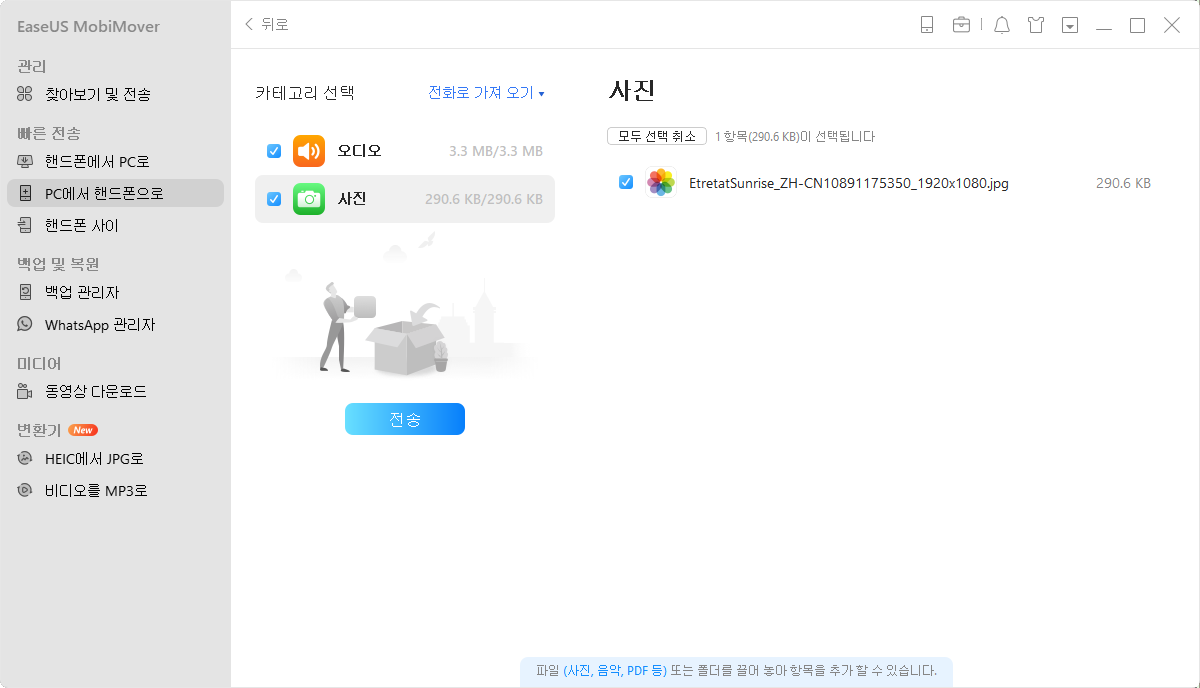
iOS 데이터 전송 도구 인 것 외에도 EaseUS MobiMover는 URL을 사용하여 컴퓨터 또는 iPhone / iPad에 온라인 비디오를 다운로드 할 수있는 무료 비디오 다운로더입니다. 즉, YouTube 동영상을 iPhone으로 다운로드 하거나 Facebook에서 컴퓨터로 동영상을 무료로 저장할 수 있습니다.
방법 2. iTunes를 통해 iPhone을 Windows PC에 연결하는 방법
iTunes는 iPhone을 컴퓨터에 연결하고 데이터를 동기화하는 공식적인 방법입니다. iTunes를 사용하면 사진, 비디오, 음악, 벨소리, 책 등을 PC에서 iPhone으로 동기화하거나 iPhone에서 PC로 모든 데이터 및 설정을 동기화하여 백업 할 수 있습니다.
iTunes를 사용하여 USB 케이블을 통해 또는 무선으로 iPhone을 PC에 연결할 수 있습니다.
USB 케이블을 사용하여 iPhone을 PC에 연결하려면 :
1 단계. USB 케이블을 사용하여 iPhone을 컴퓨터에 연결합니다.
2 단계. iTunes가 자동으로 실행될 때까지 기다립니다.
3 단계 . iTunes에서 "장치"탭을 클릭하고 장치간에 데이터를 동기화합니다.
- PC에서 iPhone으로 데이터를 동기화하려면 : 카테고리, 음악, 영화, TV 쇼, 사진 또는 정보를 선택하고 전송할 항목을 선택한 다음 "동기화"를 클릭하십시오.
- iPhone에서 PC로 데이터 동기화하기 : "요약"탭을 클릭하고 "지금 백업"을 클릭하십시오.
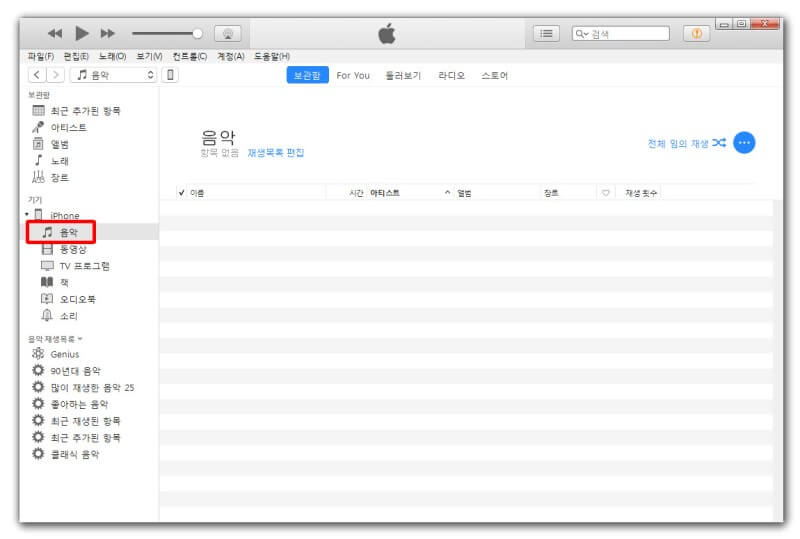
iPhone을 컴퓨터에 무선으로 연결하려면 :
장치를 연결하고 iPhone과 PC간에 데이터를 무선으로 동기화하려면 먼저 USB 케이블을 사용하여 iPhone을 PC에 연결하여 "장치"> "요약"을 통해 "Wi-Fi를 통해이 iPhone과 동기화"를 활성화해야합니다. 그런 다음 아래 단계에 따라 장치를 연결하고 파일을 무선으로 전송하십시오.
1 단계 . PC에 최신 버전의 iTunes를 설치했는지 확인하고 장치를 동일한 Wi-Fi 네트워크에 연결합니다.
2 단계. iTunes를 실행하고 iPhone을 전원 공급 장치에 연결합니다. 그 후 데이터 동기화가 자동으로 시작됩니다.
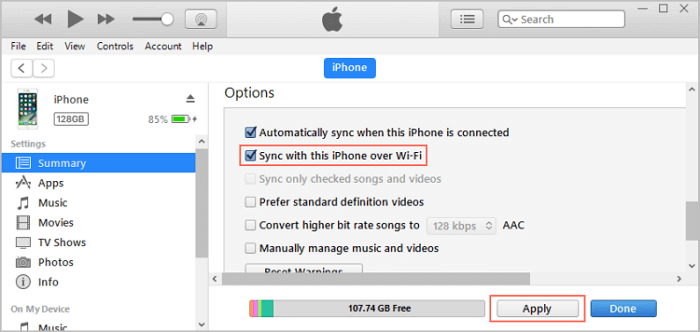
방법 3. USB 케이블을 통해 iPhone을 컴퓨터에 연결하는 방법
iTunes 또는 타사 소프트웨어없이 USB 케이블을 통해 iPhone을 Windows PC에 직접 연결할 수 있습니다. 이는 작업을 수행하는 가장 쉬운 방법입니다. 하지만 편리하기 때문에 iPhone에서 PC로만 사진과 동영상을 액세스하고 전송할 수 있습니다. iPhone에서 컴퓨터로 음악을 전송하거나 iPhone에 벨소리를 추가하려는 경우이 방법이 작동하지 않습니다. 그렇기 때문에 USB 케이블을 최적의 솔루션으로 사용하지 않는 것이 좋습니다.
그러나 iPhone에서 PC로 사진을 전송하려는 경우 주저하지 말고이 방법을 사용하십시오.
USB 케이블을 통해 iPhone을 PC에 연결하려면 :
1 단계. USB 케이블을 사용하여 iPhone을 PC와 연결합니다.
2 단계. iPhone의 잠금을 해제하고 컴퓨터를 신뢰합니다.
3 단계 . 장치로 수행 할 작업을 묻는 메시지에서 "파일을 보려면 장치 열기"를 선택하고 "내부 저장소"> "DCIM"폴더> "100APPLE"폴더로 이동하여 수동으로 사진과 비디오를 복사합니다. 전송하고 싶습니다.
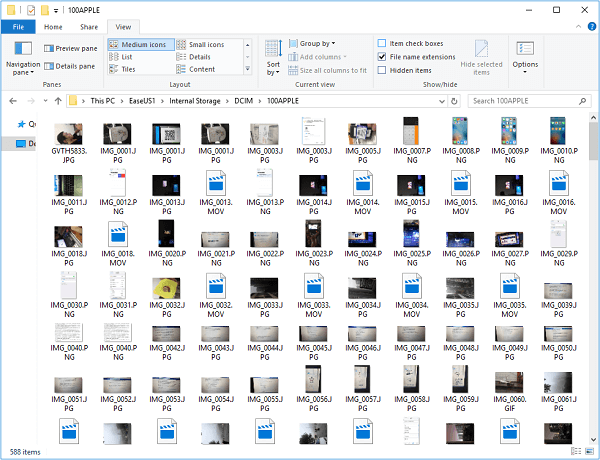
방법 4. iPhone을 PC에 무선으로 연결하는 방법
사용 가능한 USB 케이블이 없지만 장치간에 데이터를 공유하고 싶으십니까? 클라우드 기반 파일 공유 서비스가 필요한 때입니다. iCloud 및 Dropbox와 같은 타사 도구는 모두 iPhone을 PC와 무선으로 연결하고 iPhone으로 또는 iPhone에서 파일을 전송하는 데 유용합니다.
iCloud를 예로 들어 보겠습니다.
iPhone을 PC에 무선으로 연결하려면 :
1 단계. iPhone에서 "설정"> [사용자 이름]> "iCloud"로 이동합니다.
2 단계. 필요에 따라 해당 옵션을 활성화합니다. 예를 들어, iPhone에서 PC로 또는 그 반대로 사진을 전송하려면 "사진"탭을 켜십시오.
3 단계. PC에서 iCloud.com으로 이동하여 iPhone에서 사용하는 Apple ID로 로그인합니다.
4 단계. "사진"을 선택하면 여기에 iPhone 사진이 표시됩니다.
5 단계. PC에서 iPhone으로 사진을 전송하려면 "업로드"버튼을 클릭하여 컴퓨터에서 iCloud로 사진을 업로드합니다. 동기화 후 사진이 iPhone에 나타납니다. iPhone에서 PC로 사진을 전송하려면 항목을 선택하고 "다운로드"버튼을 클릭하여 컴퓨터에 저장합니다.
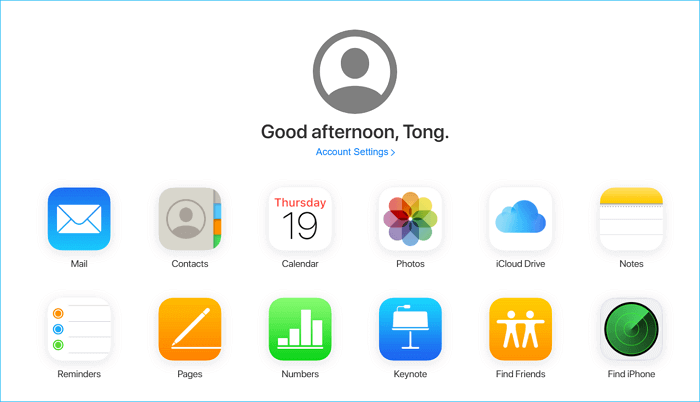
마무리
iPhone을 PC에 연결하는 방법에는 여러 가지가 있습니다. 그러나 목적에 따라 최선의 방법은 다양합니다.
iPhone을 USB 케이블로 연결 한 후 컴퓨터가 iPhone을 인식하지 못할 수 있습니다. 그렇다면 Apple의 공식 가이드 로 이동 하여 문제 해결 방법을 알아보십시오.
- 관련 정보
- EaseUS 알아보기
- 리셀러
- 제휴 문의
- 고객센터
- 계정 찾기


